Gutscheine, Preisverlauf und mehr: Es gibt einige gute Gründe, am Amazon Prime Day mit dem Microsoft Edge-Browser einzukaufen, der bereits auf Ihrem PC installiert ist. [...]

Während Sie am Black Friday oder an den Feiertagen mit jedem beliebigen Browser online einkaufen können, gibt es einige gute Gründe, den Microsoft Edge-Browser zu verwenden, der bereits auf Ihrem PC installiert ist: integrierte Coupons und eine automatische Überprüfung des Preisverlaufs eines Artikels. Auch der Kauf auf Raten ist jetzt möglich.
Beide Edge-Funktionen bieten eine fantastische Möglichkeit, um sicherzustellen, dass Sie am Prime Day – oder an jedem anderen Tag – die besten Angebote erhalten.
Microsoft Edge befindet sich auf Ihrem Windows-PC
Der Microsoft Edge-Browser ist auf jedem Windows-PC integriert. Der beliebteste Browser ist zwar nach wie vor Google Chrome, aber Sie können Edge öffnen (falls Sie das noch nicht getan haben) und schnell Lesezeichen (Favoriten), Kennwörter und mehr aus einem anderen Browser importieren.
Sehen wir uns nun an, wie Edge Ihnen helfen kann, die besten Angebote am Amazon Prime Day zu finden.
Einkaufen beginnt mit dem Preisschild-Symbol von Edge
Die Shopping-Fähigkeiten von Edge sollten mit jeder Seite funktionieren, aber sie sind auf Amazon und den Prime Day abgestimmt. Wenn Sie eine beliebige Produktseite öffnen, sehen Sie ein kleines blaues Preisschild-Symbol am Ende der URL-Leiste, direkt neben dem kleinen Stern-Symbol zum Setzen eines Lesezeichens für die Seite.
Über dieses Preisschild-Symbol werden kleine Benachrichtigungen angezeigt: Diese Seite hat Gutscheine! informiert Sie darüber, dass Edge alle ihm bekannten automatischen Rabatte an der Kasse anwendet. Sie haben den besten Preis! ist ein Hinweis darauf, dass Edge bereits andere Einzelhändler überprüft hat und weiß, dass Amazon das beste Angebot hat. Möglicherweise erhalten Sie auch eine kleine Benachrichtigung, dass der Preis kürzlich entweder gestiegen oder gesunken ist.
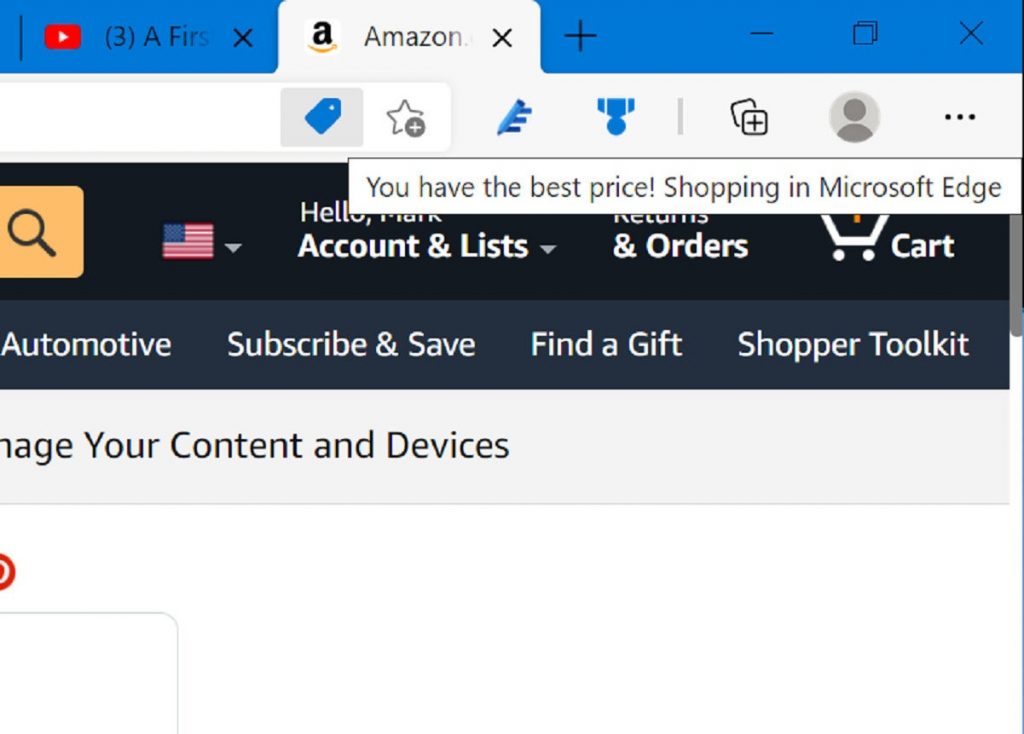
Wie man Gutscheine in Microsoft Edge für den Prime Day verwendet
Manchmal zeigt Amazon selbst an, dass ein Gutschein gelten könnte, und bietet Ihnen die Möglichkeit, ihn direkt auf der Produktseite auszulösen. Edge ist ein bisschen schüchterner: Sie müssen auf das blaue Preisschild-Symbol in der URL-Leiste klicken und alle Gutscheine, die Edge findet, manuell in das Rabattfeld kopieren.

Beachten Sie, dass es Alternativen von Drittanbietern gibt. Das Honey-Plug-in sucht beispielsweise auch automatisch nach Rabattcodes.
So verwenden Sie den Preisverlauf in Microsoft Edge
Die Fähigkeit von Edge, Preise zu verfolgen, ist viel nützlicher. Edge funktioniert ähnlich wie die Amazon-Tracking-Website camelcamelcamel.com, die Ihnen anhand einer Amazon-Produktseite zeigt, wie sich der Preis für den Artikel in den letzten Monaten entwickelt hat. Edge macht dies automatisch.
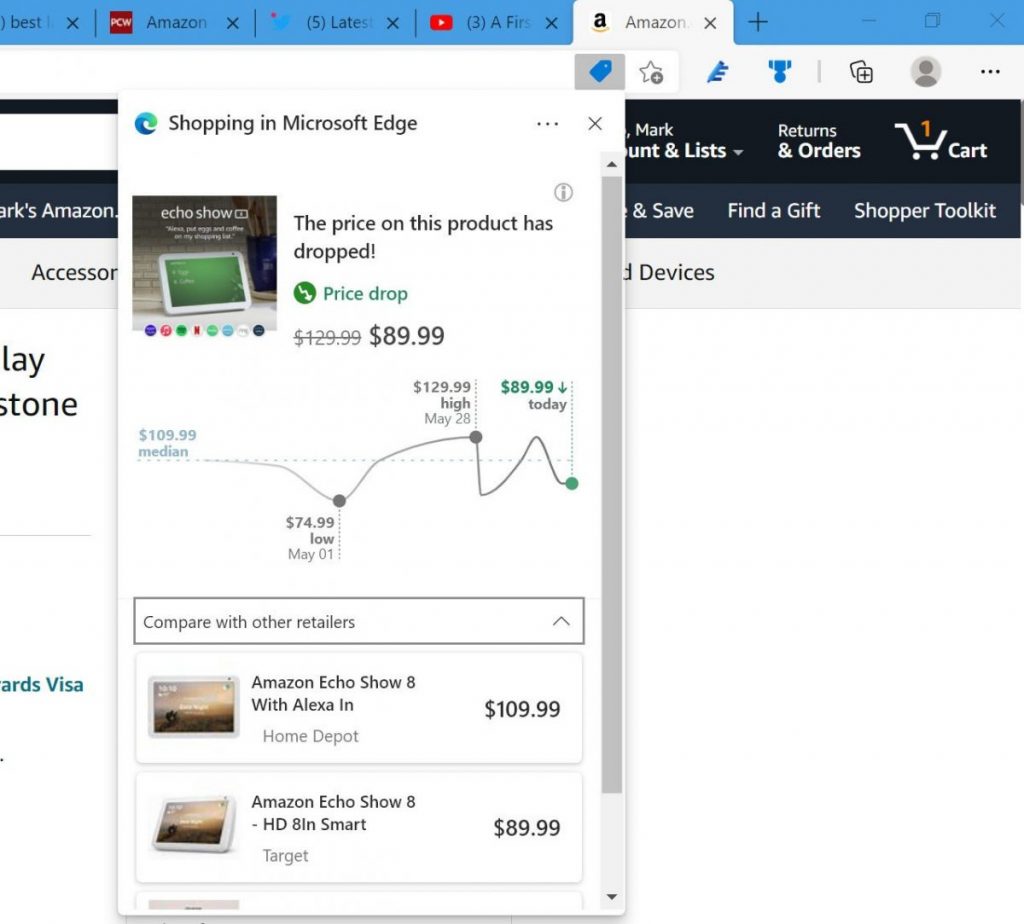
Um den Preisverlauf zu sehen, müssen Sie auf das blaue Preisschild-Symbol in der URL-Leiste klicken. Wenn Sie stattdessen ein Angebot zum Ausschneiden eines Coupons sehen, machen Sie sich keine Sorgen – der Preisverlauf befindet sich in einem kleinen Dropdown-Menü darunter. Wenn Sie darauf klicken, sehen Sie ein kleines Diagramm mit den bemerkenswerten Preisbewegungen der letzten Monate. Sie sollten die besten Angebote am Prime Day erhalten – aber nicht immer.
Wenn Sie weiter nach unten scrollen, um andere Einzelhändler zu vergleichen, öffnet sich eine kleine Liste mit Kacheln, auf denen jeweils der Preis des Artikels bei einem anderen Einzelhändler angegeben ist. So können Sie schnell und einfach Vergleiche anstellen, ohne Amazon zu verlassen. Erfahrene Einkäufer können sogar die Funktion „Sammlungen“ in Edge nutzen, um Gruppen von Artikeln für den Vergleich zusammenzustellen.
Die einzige Stelle, an der der Preisverlauf von Edge manchmal Probleme hat, ist, wenn Amazon mehrere Produktangebote auf derselben Seite zusammenfasst – wie zum Beispiel bei einer SSD oder Festplatte, die in verschiedenen Kapazitäten erhältlich sein kann. Ich habe festgestellt, dass Edge am besten funktioniert, wenn nur eine einzige Konfiguration verfügbar ist.
Microsoft testet Buy Now, Pay Later
BNPL ist derzeit im Betatestprogramm von Microsoft Edge verfügbar, insbesondere in den Kanälen Canary und Dev, und wird in der Version 96 von Microsoft Edge standardmäßig für alle Benutzer verfügbar sein, wie Microsoft Anfang des Monats mitteilte. Mit der Funktion „Buy Now, Pay Later“ (Jetzt kaufen, später bezahlen) können Sie etwas in Raten bezahlen, anstatt alles auf einmal. Diese Funktion wird normalerweise nur von einzelnen Händlern angeboten.
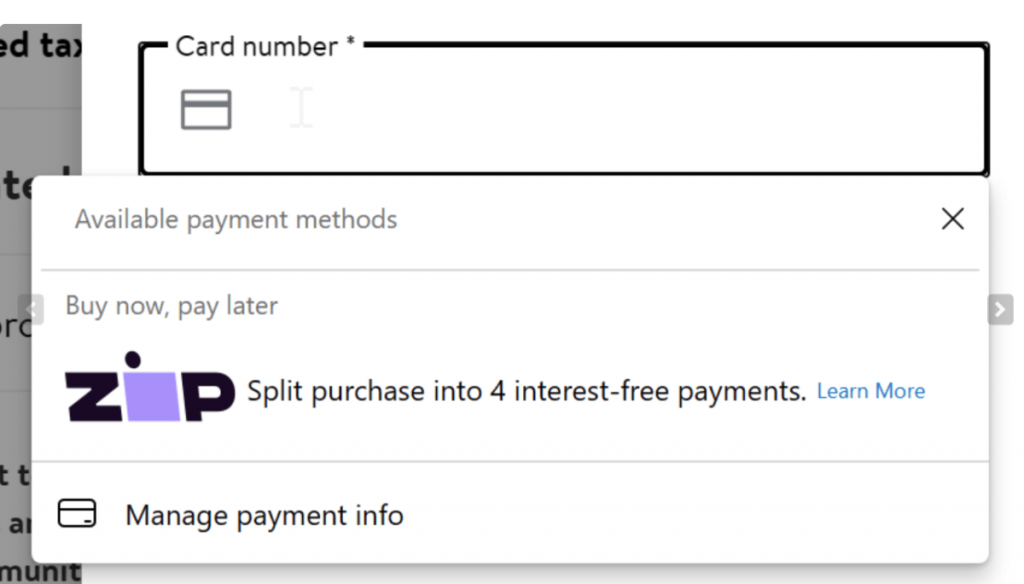
Jetzt plant Microsoft, diese BNPL-Funktion über eine Partnerschaft mit Zip in den Browser zu integrieren. Das bedeutet, dass jeder Kauf zwischen $35 und $1.000, den Sie über Microsoft Edge tätigen, in 4 Raten über 6 Wochen aufgeteilt werden kann, so Microsoft.
Mit BNPL in Edge können Sie Ihr Microsoft-Konto einfach mit einem Klick mit Ihrem Zip-Konto verknüpfen und dann die Anmeldung auf der Zip-Seite umgehen. Laut Microsoft kann dies den Antragsprozess beschleunigen.
Dieser Artikel wurde aktualisiert, um die BNPL-Funktionen von Microsoft hinzuzufügen und diese Informationen für den Black Friday zu aktualisieren.
*Als leitender Redakteur von PCWorld konzentriert sich Mark Hachman unter anderem auf Microsoft-Nachrichten und Chip-Technologie.










Be the first to comment